Satfinder — это универсальное приложение для устройств, работающих на Андроиде. Программа показывает расположение спутника и обозначает его направление. С ее помощью можно повернуть антенну в нужную сторону и улучшить прием сигнала.
| Разработчик | Maciej Grzegorczyk |
| Версия ОС | Android 4.0 и выше |
| Русский язык | Отсутствует |
| Лицензия | Бесплатная |
Возможности SatFinder для Андроид:
- имеется список спутников;
- имеется список каналов;
- результат отображается в виде числовых данных или на карте Google;
- отображает азимут;
- показывает высоту и наклон конвертера с помощью GPS;
- имеет встроенный компас.
Предлагаем посмотреть видео о функциях приложения SatFinder для Андроид:
Как установить приложение на телефоне?
Скачать приложение можно через Google Play:
- Просто вводим название программы в поиске.
- В списке выдачи выбираем самый первый пункт, нажимаем на большую кнопку «Установить». Начнется автоматическая загрузка и установка на устройство.
- Если по каким-то причинам сервис недоступен, заходим в любой поисковик, например, Яндекс. В строке вводим «SatFinder для Android».
- Переходим по найденным ссылкам и скачиваем.
Инструкция, как пользоваться
Программа не переведена на русский язык, но даже без этого достаточно проста в использовании.
ПРИЛОЖЕНИЕ ДЛЯ НАСТРОЙКИ СПУТНИКОВОЙ АНТЕННЫ ПО СМАРТФОНУ
Чтобы приложение работало корректно, на устройстве должен присутствовать минимальный набор функций:
- доступ к интернету;
- наличие GPS;
- встроенная функция компаса;
- камера.
При отсутствии одного из необходимых компонентов, некоторые опции могут оказаться недоступны.
- При первом запуске приложение запросит разрешение на использование GPS устройства. Нажимаем «Разрешить». Иногда сигнал может быть слабым внутри здания. Чтобы программа определила точное местоположение, нужно подойти к окнам или выйти на улицу.В последней версии местоположение пользователя должно определяться сразу. Если в меню отображается надпись «no location», убедитесь, что устройство оснащено необходимыми для работы функциями.
- Далее необходимо выбрать желаемый спутник. В верхней части экрана находим иконку лупы. Откроется список. В строке поиска вводим название нужного.
- Приложение высчитает необходимый азимут, углы подъема и наклона. Под ними будет находиться компас с графическим изображением азимута. Красная линия обозначает азимут спутника, зеленая — вашего устройства. Если линии совпали, значит вы держите устройство по направлению к спутнику.
Рядом с лупой находится иконка книжки. При нажатии откроется карта Google, на которой отмечено ваше местоположение. Карта работает по тому же принципу, что и компас. Если вы хотите передвинуть маркер, необходимо нажать и долго держать на место, куда хотите его переместить.
В настройках приложения можно вертеть карту, чтобы было легче ориентироваться. Также есть возможность изменить, с какой стороны будет отображаться север.
Рядом с этими двумя иконками есть значок с тремя точками. При нажатии выпадает меню:
- show AR (показать AR);
- geocoder (геокодер);
- settings (настройки);
- go pro (платная версия без рекламы);
- channels (списки спутников);
- help (справка).
Рассмотрим кратко каждый пункт.
- Show AR. Эта функция совмещает данные компаса с камерой. Полезно, если необходимо точно знать, где в небе находится спутник и нет ли препятствий, например, деревьев или других зданий. При первом нажатии попросит разрешение на использование камеры. В открывшемся окне необходимо нажать «Разрешить».
- Geocoder. Режим позволяет проверить данные в другом месте удаленно, без необходимости идти туда самостоятельно. В появившейся строке вводим адрес.
- Settings. Здесь можно настроить компас и сделать так, чтобы на карте север всегда отображался сверху.
- Go pro. Открывает страницу для скачивания платной версии программы. Различия только в том, что в этом варианте отсутствует реклама.
- Channels. Сайты со списками спутников.
- Help. Инструкция по использованию на английском языке от разработчика.
Приложение позволяет создавать свои списки спутников, если нужны какие-то определенные. Сокращает время на поиск нужного. Для этого необходимо создать в корневой папке SD-карты файл «satfinder.csv». Спутники вписываются без пробелов через точку с запятой: код_спутника;координаты_спутника. Например: Astra 19*E;19.2.
Координаты западных спутников будут иметь отрицательное значение: Thor 1*W;-1.0.
SatFinder — простая и полезная программа, позволяющая быстро и без проблем настроить вашу спутниковую тарелку. Различные функции помогают найти наиболее оптимальный и удобный для пользователя вариант, а также создать собственные списки необходимых спутников.

Настраивая спутниковую антену необходимо проявить терпение. Даже малейшая ошибка во время настройки приводит к тому, что приходится весь процесс начинать сначала. Приложение Satfinder значительно облегчает эту задачу.
Возможности, установки и инструкция
Приложение Satfinder является лучшим устройством, которое бесперебойно работает на Андроиде. Программа указывает на расположение спутника, а также обозначает его направление, что дает возможность повернуть в нужную сторону антенну, тем самым улучшая прием сигнала.
Стоит заметить, что SatFinder для Андроид имеет список спутников, каналов и встроенный компас. Результат отображается на карте Google или в виде числовых данных. Помимо этого приложение отображает азимут и показывает наклон и высоту конвертера.
Как указывают пользователи, установить на телефон приложение достаточно просто. Для этого первоначально необходимо скачать приложение, к примеру, через Google Play. В списке выдачи следует выбрать первый пункт и нажать кнопку «Установить», после начинается автоматическая загрузка с последующей установкой на устройство.
Программой очень легко пользоваться, даже не смотря на то, что она не переведена на русский язык. Для корректного использования на устройстве должно присутствовать минимальное количество функций:
- — наличие GPS;
- — доступ к интернету;
- — камера;
- — встроенная функция компаса.
Приложение Satfinder для настройки спутниковой антенны с Андроида — как настроить и пользоваться?




Satfinder — это универсальное приложение для устройств, работающих на Андроиде. Программа показывает расположение спутника и обозначает его направление. С ее помощью можно повернуть антенну в нужную сторону и улучшить прием сигнала.
| Разработчик | Maciej Grzegorczyk |
| Версия ОС | Android 4.0 и выше |
| Русский язык | Отсутствует |
| Лицензия | Бесплатная |
Возможности SatFinder для Андроид:

- имеется список спутников;
- имеется список каналов;
- результат отображается в виде числовых данных или на карте Google;
- отображает азимут;
- показывает высоту и наклон конвертера с помощью GPS;
- имеет встроенный компас.
Предлагаем посмотреть видео о функциях приложения SatFinder для Андроид:
Как настроить спутниковую антенну от Триколор ТВ
Провайдер предоставляет для просмотра ТВ каналов сразу 3 спутника. Настройку необходимо проводить именно на тот спутник, который проводит трансляцию в данном регионе.
- спутники Eutelsat 36B и Express AMU1 36.0E для Европейской части РФ, Урала;
- спутник Express AT1 56.0E для Сибирского, Дальневосточного округа;
- жителям приграничных частей Уральского округа, можно настраиваться на любой из 3 спутников.
- Как вручную установить и настроить спутниковое ТВ
- Как выбрать спутниковую тарелку для дома и дачи
Выбрав спутник, согласно региону проживания, необходимо правильно настроить частоту сигнала. Настройка частоты проводится только после сборки и установки спутниковой антенны и подключения тюнера (ресивера).

Настройка с прибором
осуществить самостоятельную настройку антенны «Триколор ТВ» помогут специальные приборы. Существует несколько видов специальных устройств, для определения качества получаемого сигнала. Прибор необходим для определения качества сигнала, поступаемого от спутника к антенне. Самым простым в использовании является прибор Sat-Finder. Этот прибор бывает электромеханическим и цифровым. Настройка при помощи механического прибора осуществляется следующим образом:

- Приготовить кусок кабеля длинной 20-30см, присоединив к обоим концам соединительные штекеры.
- Один конец кабеля подключить к конвертору (головке) антенны.
- Второй конец кабеля подключить к выводу LNB на приборе.
- Конец кабеля, идущего от домашнего ресивера подключить к выходу REC на приборе.
- Включить в сеть домашний ресивер и ввести в него данные о спутнике.
- Установить стрелку прибора чуть ниже центра шкалы.
Далее необходимо настроить качество сигнала, при помощи вращения антенны. В качестве ориентира для настройки, можно выбрать соседние антенны. Вертикальное положение определяется по горизонту. Градус наклона от 30 до 60. После получения сигнала, его качество увеличивается плавным поворотом корпуса антенны.
Самым хорошим сигналом, является центр шкалы на приборе.
Настройка антенны при помощи цифрового прибора Sat-Finder. Он подключается аналогично, но не требует регулировки. В переднюю панель прибора встроены 3 шкалы. Настройка качества сигнала проводится до момента окрашивания всех шкал в зеленый цвет.
После получения качественного сигнала от приборов, их необходимо отсоединить. Далее подключить кабель от ресивера к конвектору. На заключительном этапе, ресивер включается на автоматический поиск и сохранение каналов.
Настройка без прибора
Настроить спутниковую антенну без прибора немного тяжелее. Для этого понадобится помощник или переносной телевизор. Настройка проводится следующим образом:
- Включить ресивер в положение показа качества сигнала по выбранному спутнику.
- Добиться вертикального положения спутниковой антенны.
- Медленно поворачивать антенну на 1 см в сторону, осуществляя поиск сигнала.
- Добиться более 70% качества сигнала, при помощи поворота антенны.
Важно помнить, что после каждого сдвига на 1см, ресивер сохраняет полученные данные. Очередной поворот антенны, необходимо производить через каждые 30 секунд. Завершающим этапом настройки будет автоматический поиск с сохранением найденных каналов.
Настройка со смартфона
Осуществить настройку антенны «Триколор ТВ», можно при помощи смартфона. Существует большое количество программ, большая их часть является бесплатными. Общей функциональностью данных программ является определение места положения владельца смартфона и доступных для настройки спутников. Из самых популярных программ можно выделить Satellite Antenna AlignmentиSatFinder. Также необходимо скачать программу для определения угла положения самого смартфона. Настройка проводится следующим образом:
- Нужно включить программу на смартфоне, для определения места положения по GPS.
- Определив место положение смартфона, программа выделит все доступные спутники для настройки.
- Выбрать спутник для настройки «ТриколорТВ».
- Программа выдаст данные по азимуту и углу места. Азимутом является угол наклона север-спутник, угол места –это отношение спутника к земле.
- Согласно полученным данным, произвести настройку положения антенны. Для этого включить на смартфоне программу определения угла положения гаджета. Гаджет приложить к стойке, регулирующей вертикальное положение антенны и установить требуемый угол наклона. Далее приложить гаджет к самой чаше антенны и повернуть ее на требуемый угол в горизонтальной плоскости.
В процессе настройки положения, необходимо следить за уровнем сигнала на переносном телевизоре. По достижении 70 и более процентов сигнала, антенну необходимо закрепить в этом положении.
При настройке антенны следует учитывать некоторые немаловажные факторы.
- Антенна устанавливается в месте, где нет близко стоящих высотных домов, сооружений, деревьев.
- Антенна должна быть хорошо закреплена.
- При отключении антенного кабеля от ресивера или конвертора, ресивер должен быть обесточен.
- Осуществлять настройку только зная координаты спутника, его точное расположение и название.
- При любых трудностях, при самостоятельной настройке, вызвать специалиста.
SatFinder («Спутниковые транспондеры») – помощник по настройке спутниковых антенн
Если вам приходится возиться с параметрами и направлением спутниковой антенны, то программа, о которой пойдет речь ниже, будет для вас отличным помощником.
SatFinder Pro
(«Спутниковые транспондеры») – это профессиональное приложение для iPhone, которое поможет настроить параметры спутниковых антенн. Приложение представляет из себя огромную базу данных параметров тысяч видео и аудио каналов, а также более сотни интернет-провайдеров.
Программа позволяет осуществлять поиск по названию спутника или техническим показателям. SatFinder Pro предоставляет информацию о частоте, поляризации, FEC и символьной скорости спутника. Часто используемые параметры можно добавить на специальную вкладку «Избранное».
Ряд функционала доступен в бесплатной версии SatFinder («Спутниковые транспондеры»), в полной версии программы также присутствует спутниковый калькулятор и функция дополненной реальности. Благодаря последней вы будете видеть ориентировочное местоположение спутников с помощью камеры iPhone.

Среди прочего хочется отметить возможность интеллектуального поиска спутника в небе со звуковой индикацией.
Программа имеет оффлайн базу, которая периодически обновляется. Другими словами, для работы SatFinder подключение к интернету не требуется.
Как настроить сигнал на примере одной популярной программы
Работа с программой SatFinder осуществляется следующим образом:
- После запуска будет запрошено разрешение получить доступ к данным GPS, на который нужно будет ответить утвердительно. Сигнал должен быть достаточно сильным, чтобы программа точно определила координаты местоположения. В некоторых случаях для этого потребуется выйти из здания на улицу. SatFinder запрашивает разрешение на использование GPS
- В верхней части экрана необходимо нажать на иконку с изображением лупы. Набрав название нужного требуется запустить поиск.
- Программа в автоматическом режиме отобразит требуемый азимут и угол наклона. Направление на спутник будет указано на карте в виде красной линии. Зелёная линия укажет направление настраиваемого оборудования. Если они совпадут, это означает, что настройка выполнена.
Пользователь должен свериться с полученным направлением и установить антенну нужным образом. Карту можно также открыть, нажав на иконку книжки. Для удобства её можно повернуть более удобным образом.
Подробно о настройке оборудования через интерфейс приложения СатФайндр:
Настройка тарелки Satfinder
В главном меню программы имеются несколько разделов, которые предназначены для следующего:
- Если зайти в «Show AR», то произойдёт совмещение направления на спутник с камерой. Это поможет точно увидеть нужное направление и убедиться в отсутствии препятствий для получения сигнала.
- Опция «Geocoder» даёт возможность получить необходимые для настройки данные в другой точке. Не там, где в настоящий момент находится пользователь. Для этого нужно открыть Google карты и сделать долгое нажатие на той точке, для которой нужно получить информацию.
- «Settings» позволяет изменить некоторые характеристики программы. Например, можно сделать так, чтобы на карте север всегда был направлен в верхнем направлении на экране.
- Эта программа также имеет платную версию. Для того, чтобы перейти к ней, необходимо открыть раздел «Go Pro».
- В «Channels» пользователь может перейти к сайтам, где предоставляются списки спутников, которые осуществляют вещание.
Поскольку программа поставляется на английском языке, в разделе «Help» можно ознакомиться с описанием работы программы на этом языке.
Пользователь может дополнить официальные списки спутников собственными данными. Собственные перечни можно создавать в виде текстовых файлов, в которой каждая строка состоит из кода и координат, разделённых запятыми.
Приложение для настройки спутниковых антенн МТС:
Еще одна популярная программа для установки и настройки спутниковых тарелок Satellite Antenna Alignment (скачать установочный файл последней версии бесплатно по ссылке https://satellite-antenna-alignment.ru.uptodown.com/windows/download):

Спутник «Триколор» − что это такое
Первый вопрос, который возникает у купившего тарелку, – на какой спутник настроить «Триколор ТВ»? Ведь именно такого не существует. Всё просто, он называется «Eutelsat». Его положение над Европой − 36˚В.Д. Над Уральским, Сибирским и Дальневосточным округом − 56˚В.Д.
чень приятно смотреть за св Спутник «Eutelsat 36В» − это высокомощный передатчик с пятью перенацеливаемыми лучами и семидесятью транспондёрами. Помимо России, Украины и стран СНГ, он вещает на Центральную Африку, Европу, Ближний Восток и Центральную Азию, для чего из 70 выделены 27 транспондёров. О настройке тарелки «Триколор ТВ» на спутник самостоятельно мы сегодня ещё поговорим.
Описание
С помощью SatFinder вы можете быстро и за 4 простых шага настроить спутниковую антенну:
ШАГ 1 — ВЫБЕРИТЕ АНТЕННУ Выберите одну из трех различных конструкций антенн: — офсетные антенны (наиболее распространенные — овальные, конвертер (LNB) находится не по центру) — плоские или планарные антенны (маленькие, кемпинг-антенны) — параболические антенны (редко, в основном больше 100 см) Если у вас есть офсетная антенна, введите высоту и ширину антенны. Если вы располагаете точным описанием антенны, проверьте, нет ли вашей антенны уже в базе данных.
ШАГ 2 — ВЫБОР СПУТНИКА Чтобы быстро и легко найти подходящий спутник, просто нажмите кнопку «АВТО». Приложение SatFinder автоматически начнет поиск спутников, которые находятся в зоне вашего приема, и предложит теле- и радиостанции на вашем языке (язык выбирается по языку вашего iPhone).
Представленные в таблице звездочки (1-10) зависят от числа предлагаемых радио — и телепрограмм и силы сигнала по месту вашего нахождения. Если вы хотите принимать конкретный спутник, отключите режим «АВТО»: Теперь вы можете просто выбрать спутник в таблице, пролистывая её. Более быстрое определение спутника с помощью функции поиска — введите название спутника, программы или положение на орбите. Вы можете также уменьшить количество записей в таблице, затемнив в ней спутники, не принимаемые в месте вашего нахождения или вещающие не на вашем языке. Совет: С помощью кнопки «Канал инфо» вы можете проверить, какие передатчики работают на выбранном спутнике в настоящее время, включая все параметры каналов для вашего спутникового приемника.
ШАГ 3 — ПРОВЕРКА НА ПРЕДМЕТ ПРЕПЯТСТВИЙ Для беспроблемного приема спутникового телевидения между спутником и вашей спутниковой антенной не должно быть препятствий. Вы можете это проверить с помощью функции «Видимость». Просто запеленгуйте спутник и посмотрите на показания индикаторов (ЗЕЛЕНЫЙ — нет препятствий, КРАСНЫЙ — внимание: отсутствие прямой видимости).
ШАГ 4 — РЕГУЛИРОВКА АНТЕННЫ В пункте меню «Ориентация» в зависимости от выбранного типа антенны появляются различные графики. Если вы используете офсетную антенну, вы должны отрегулировать азимут и элевацию отдельно друг от друга. В случае плоских или параболических антенн установка угла производится совместно. Прежде чем вы нажмете кнопку «Старт», вам будет продемонстрирован видео клип о том, как располагать iPhone на антенне.
ВОТ И ВСЕ. ТЕПЕРЬ МОЖНО НАСЛАЖДАТЬСЯ СПУТНИКОВЫМ ТЕЛЕВИДЕНИЕМ БЕЗ ПОМЕХ.
ТОНКАЯ НАСТРОЙКА: При необходимости вы можете еще лучше настроить прием сигнала вашей спутниковой системой. Приложение SatFinder предоставляет функцию «Тонкая настройка». Чтобы воспользоваться данной функцией, потребуется второе устройство iOS. Такое устройство служит камерой, а второе устройство — монитором.
Просто поместите iPhone перед телеэкраном и отслеживайте изменения качества изображения, слегка поворачивая или наклоняя спутниковую антенну. Благодаря функции тонкой настройки у вас есть визуальный контакт с вашим телевизором, даже если он находится далеко от вас.
КАЛИБРОВКА ДАТЧИКА: SatFinder (начиная с версии 4.0) использует очень эффективный и высокоточный метод для калибровки датчика. Как только датчики в вашем iOS-устройстве подают неидентифицируемые сигналы (например, из-за сотрясений или магнитных полей), активируется автоматическая калибровка датчика (выглядит как калибровочный экран). Теперь возьмите устройство и держите его ровно по горизонтали в руке, подождите несколько секунд до того, как сообщение о калибровке снова исчезнет.
Примечание: автоматическая калибровка датчика доступна только в iOS-устройствах с Motion Coprocessor M9, M10 или более поздних моделях. Эти сопроцессоры используются в настоящее время в устройствах iPhone 6s, iPhone 6s Plus, iPhone 7, iPhone 7 Plus, iPhone SE, iPad 9.7 Pro и iPad Pro 12.9.
Советы по установке и настройке
Несколько предложений ниже помогут упростить процесс установки спутниковой антенны своими руками, а также помогут сделать телевидение более комфортным:
- Если подключены только две головки (что часто и бывает — по конвектору для АТВ и ЦТВ), лучше не использовать дисек. При выходе из строя или повреждении кабеля проблема обнаружится сразу по большой разнице регистрируемого излучения с каждой головки.
- При желании смотреть только программы высокой четкости, от конвектора, принимающего АТВ, кабель можно вывести напрямую к телевизору, минуя ресивер. Но важно помнить, в этом случае часть программ будет размещено на физических каналах телевизора. Для сохранения телеканалов эфирного вещания настройку придется выполнять вручную.
- При наличии телевизора с встроенным тюнером стандарта вещания DVB-S2, у которого есть 1000 или более ТВК, ресивер можно не использовать. Такое устройство полностью заменяет приставку, и подключение спутникового телевидения станет дешевле. Но если у него не предусмотрен CAM-разъем, не все операторы будут доступны для подключения.
- При монтаже антенны нужно стараться минимизировать протяженность кабеля. Из-за шумности он также частично рассеивает сигнал при транспортировке излучения.
- Лучше приобрести тарелку немного большего диаметра, которая гарантированно будет фокусировать излучение на спутник даже в условиях тумана и сильной облачности. При этом не стоит рассматривать устройства более 1.5 м, т.к. они тяжелые и сильно уязвимы от ветра.
(голосов: 1, средняя оценка: 2,00 из 5)
Dishpointer Pro
Приложение имеет аналогичный функционал, как и в SatFinder, за некоторым исключением.
Достоинства Dishpointer Pro:
- Высокая точность определения спутников;
- Имеется возможность определения местоположения, используя для этого данные мобильных операторов, благодаря чему возможна работа приложения в местах с плохим GPS-сигналом (при использовании данных с мобильной сети может сильно пострадать точность определения);
- Наличие возможность делать скриншот приложения;
- Спутники отлично видно в любое время суток на любом телефоне.
- Приложение платное и имеет достаточно высокую цену.
Источник: xn—-dtbgcactcax1ad7c.xn--p1ai
Настройка антенны Триколор ТВ

Оператор цифрового вещания «Триколор ТВ» пользуется популярностью у россиян, и это неудивительно, ведь провайдер предоставляет своим абонентам высокое качество телевещания и широкий выбор каналов (более 900) в десятках различных пакетов. Поэтому люди отдают предпочтение этой фирме и устанавливают у себя дома спутниковые тарелки. После покупки оборудования каждый вправе заказать услугу по его установке. Однако выполнить подключение, первичную настройку спутниковой антенны и поиск цифровых программ можно самостоятельно. Порой дожидаться мастера не всегда удобно, особенно если речь идет об удаленных населенных пунктах, где сервисный центр Триколор попросту отсутствует.

Как настроить антенну на спутник Триколор
Прежде чем, запускать ресивер и подключать поиск цифровых каналов, необходимо установить и настроить спутниковую тарелку. Занятие довольно непростое, но следуя подробной инструкции выполнить его под силу даже обычному пользователю.
Спутниковое телевидение «Триколор ТВ» осуществляет вещание через спутник EUTEL SAT 36/B, который расположен прямо над экватором, точнее на 36° восточной долготы. Поскольку в показаниях компаса разбираются не все, можно воспользоваться приложением «Satellite Antenna Alignment». После его запуска понадобится выполнить следующее.
- Открыть раздел «»Углы поворота антенны», и справа в специальном окне указать свои координаты.
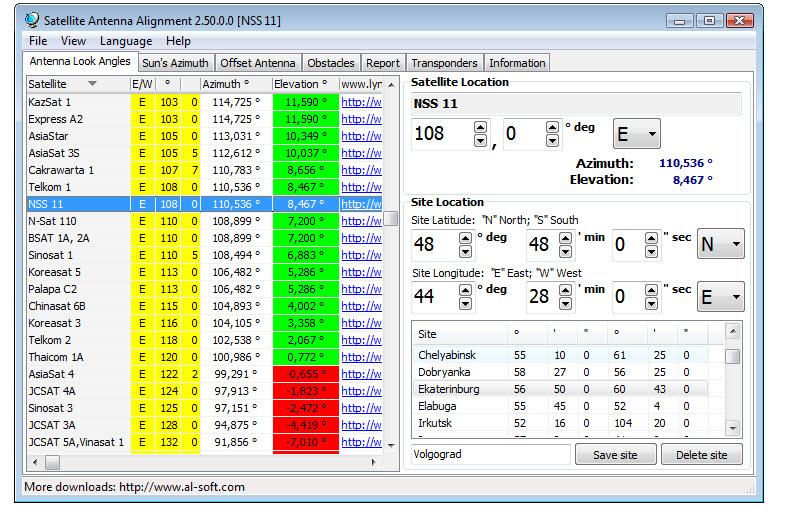
- В левой части экрана отыскать название спутника «EUTEL SAT 36/B» и выписать его азимут.
- Вряд ли у кого-то найдется прибор для определения азимута (угла между севером и спутником), поэтому нужно просто перейти во вкладку «Азимут на солнце».
- Здесь понадобится указать точные координаты местонахождения, высоту над уровнем моря и текущую дату.
- Сравнить полученные значения с выписанными, и найти азимут, параметры которого будут максимально приближены к уже имеющимся.
- Рядом будет указана дата и время, когда понадобится направить центральную часть антенны прямо на солнце. (При вычислении следует учитывать часовые пояса).
- У оффсетных антенн угол наклона слегка отличается, поэтому для его корректного определения следует перейти во вкладку «Оффсетная антенна».
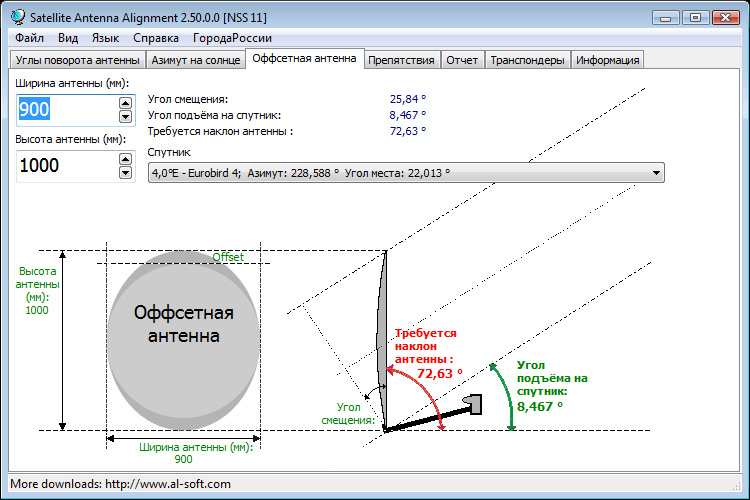
При установке тарелки следует выбирать место так, чтобы между ней и спутником отсутствовали любые препятствия (высотные конструкции, жилые здания, деревья).
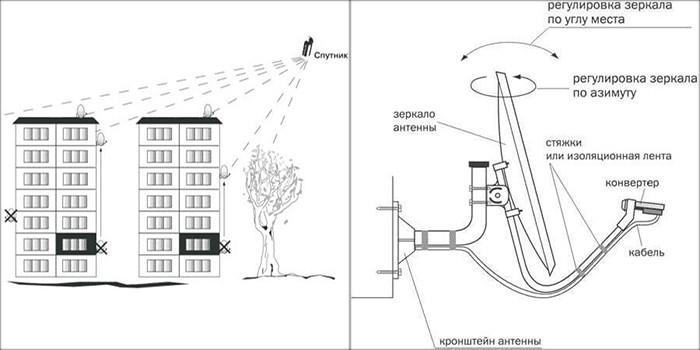
Тонкости установки ресивера
Настройка тарелки на спутник Триколор является лишь первым этапом. После сборки и установки предстоит выполнить подключение цифровой приставки к антенне и телевизору, а также его настройку.
Вначале нужно соединить ресивер с телевизором одним из двух способов:
- при помощи высокочастотного антенного кабеля (HDMI);
- посредством низкочастотного шнура со специальным разъемом (RCA).


- Затем подключить приставку к тарелке.
- Когда все будет готово, понадобится подключить приборы к электросети, запустить ресивер и телевизор.
- При включении тюнера в розетку на дисплее должно высветиться слово «BOOT» и цифра телеканала.
- Теперь следует отметить используемый источник сигнала. Для этого на пульте ДУ нажать на кнопку «Source». Поскольку сканирования каналов не производилось, на экране телевизора появится надпись «Нет сигнала».
Это означает, что подключение было выполнено корректно, и приемник работает правильно.
На следующем этапе нужно открыть меню, зайти в «Настройки», ввести PIN-код («0000» по умолчанию), и указать следующие данные:
| «антенна» | 1 |
| «частота» | 12226 |
| «спутник Eutelsat W4» | Eutelsatseasat |
| «FEC» | 3/4 |
| «поляризация» | Левая |
| «скорость потока» | 27500 |
Далее нужно определить уровень сигнала. Если азимут выбран верно, он должен быть максимальным. В противном случае следует медленно перемещать тарелку вначале – влево-вправо, потом – вверх-вниз. После нахождения наибольшего уровня, тарелку надежно зафиксировать.
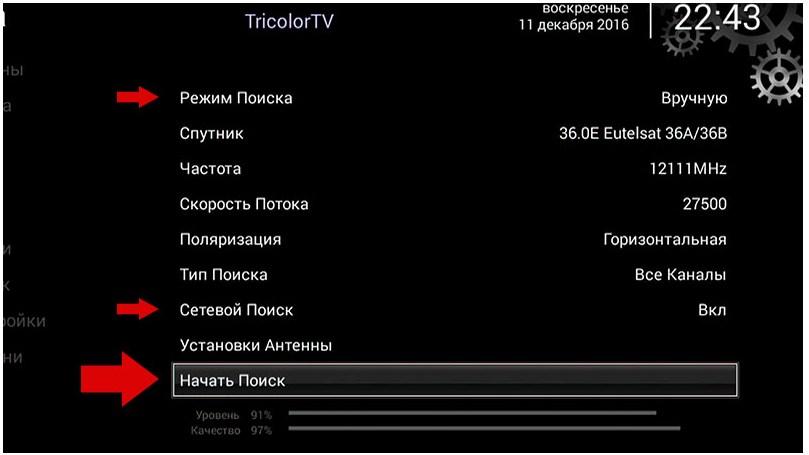
Как пользоваться прибором для настройки спутниковых антенн
При необходимости установки спутникового оборудования и отсутствии помощи напарника целесообразно выполнять настройку с помощью специального прибора «SatFinder».

Принцип его использования прост и выгладит следующим образом:
- Подключить аппарат при помощи дополнительного куска кабеля и расположить рядом с антенной.
- На шкале должны высветиться показатели уровня сигнала, аналогичные тем, которые появляются на ТВ-экране.

- Приступить к медленному вращению тарелки, отслеживая уровень передачи сигнала.
- Когда значения будут максимальными, следует остановить процесс и надежно зафиксировать оборудование.
При использовании прибора «SatFinder» приставка должна находиться во включенном состоянии, так как от нее поступает питание в 18 Вольт. Аппаратура очень удобна в работе, но имеет один существенный недостаток: высокую стоимость.
Как самостоятельно настроить Триколор ТВ
После полной настройки антенны и фиксации всех креплений необходимо перейти к следующему этапу – регистрации оборудования. Если этого не сделать, провайдер заблокирует доступ к просмотру. Для выполнения процедуры понадобится:
- номер ресивера;
- номер смарт-карты Триколор;
- паспорт абонента.
Регистрацию удобнее всего проходить на официальном сайте компании, где потребуется заполнить предусмотренную для этих целей форму. После завершения процесса следует перейти непосредственно к настройке спутникового вещания Триколор.
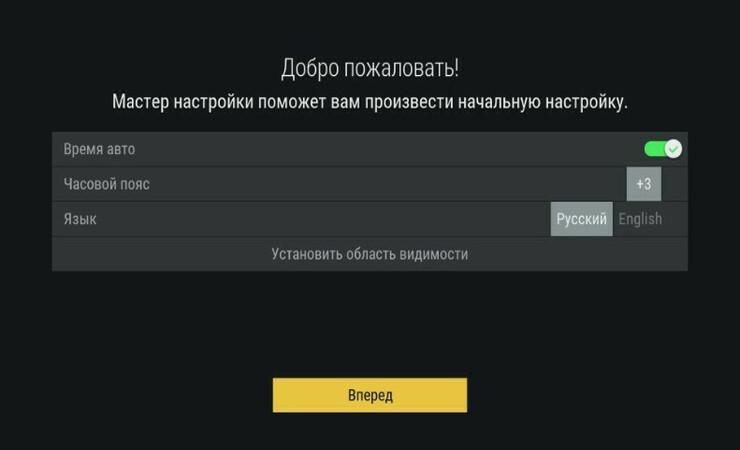
При первом включении ресивера необходимо произвести ряд несложных манипуляций. На экране телевизора будут появляться определенные действия, которые понадобится выполнять и переходить к следующему экрану с помощью кнопки «Далее».
Вначале появится меню с разделами «Установка языка», «Время авто», «Часовой пояс», затем «Настройка AV выхода». Если есть необходимость, можно изменить настройки, в противном случае перейти к следующему шагу.
Система перебросит в раздел поиска программ, где в правом нижнем углу расположена шкала настройки (уровень и качество сигнала). В графе «Тип поиска» понадобится выбрать «Триколор ТВ». Теперь останется выбрать режим поиска и запустить процесс.
В автоматическом режиме
Чтобы запустить автоматический поиск каналов спутникового вещания «Триколор ТВ», необходимо выполнить всего три шага:
- С помощью пульта дистанционного управления зайти в главное меню и выбрать раздел «Настройки».
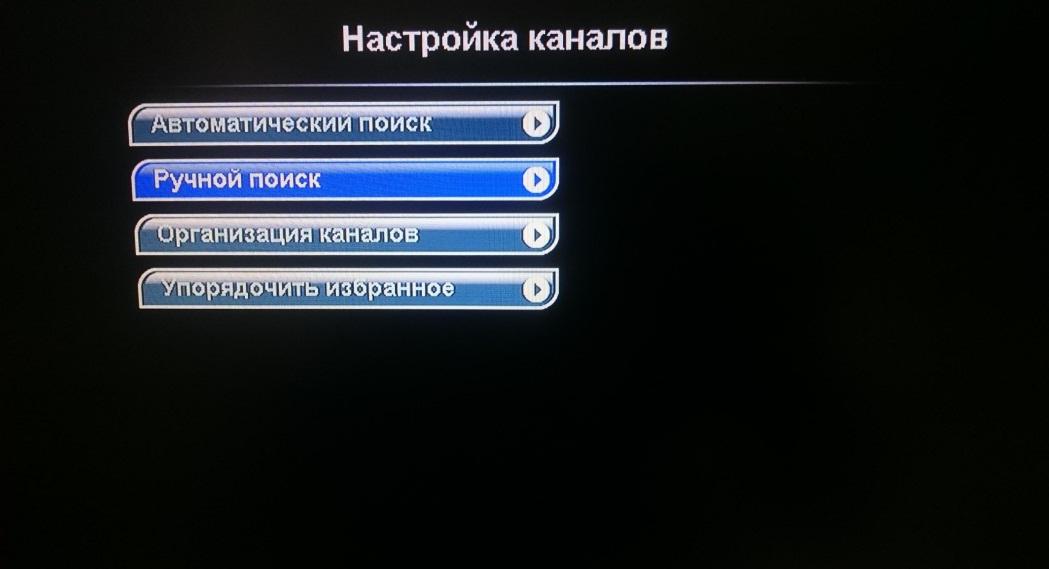
- Найти и развернуть вкладку «Телеканалы», где отметить пункт «Настройка каналов».
- Из двух вариантов выбрать первый. То есть «Автоматический поиск» и запустить процесс сканирования.


Дождаться завершения процесса и сохранить новые настройки каналов. Впоследствии, если будет желание, их можно упорядочить, изменив последовательность.
В ручном режиме
В виду технических сбоев или в силу иных причин произвести автоматическую настройку программ удается далеко не всегда. В этом случае абонент может воспользоваться поиском каналов вручную. Для этого необходимо сделать следующее:
- Проверить, что антенна подключена к приставке и направлена в сторону спутника-ретранслятора.
- Воспользовавшись пультом дистанционного управления, открыть главное меню.
- Выбрать раздел «Настройки» и далее «Настройка каналов».
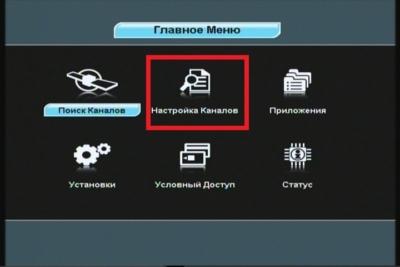
- Ввести код активации (доступа), чтобы иметь возможность изменять параметры.
- Выбрать опцию «Ручной поиск».
- Указать необходимые параметры: название спутника, частоту, поляризацию, скорость потока.
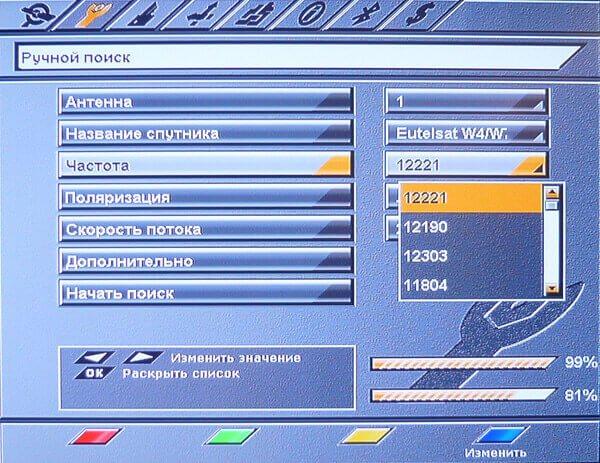
- Запустить сканирование, нажав на кнопку «Ок».
Для настройки всех программ необходимо знать частоты, на которых они транслируются. Для этого следует посетить официальный сайт или получить информацию у сотрудников службы поддержки. Перед началом проуцедуры важно получить свежие данные, поскольку частоты вещания в системе «Триколор ТВ» периодически меняются.
Как обновить «Триколор»: некоторые нюансы
При очередном включении спутникового ТВ может появиться информационное сообщение о необходимости провести обновление. Это необходимо для получения гарантии качественного и стабильного вещания.
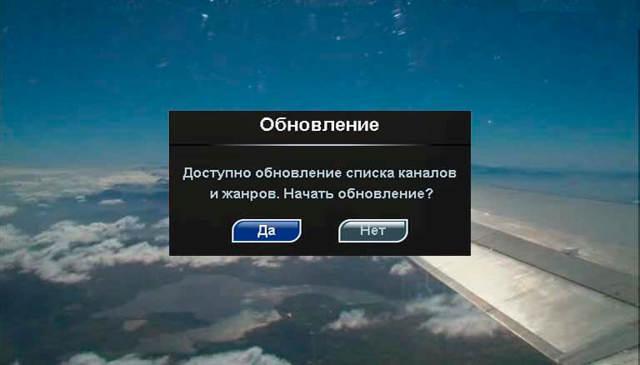
Подобная практика считается стандартной для оператора, поскольку обусловлена следующими факторами:
- изменение частот транслирования;
- добавление новых или удаление неактуальных каналов;
- внедрение новых пакетов услуг.
Выполнять процедуру необходимо самостоятельно, следуя подробной инструкции.
Обновление ПО
- Если ресивер находится в рабочем состоянии, его следует перезагрузить, если нет – включить,
- На телевизоре активировать ражим «Триколор ТВ».
- Поскольку процесс полностью автоматизирован, после запуска тюнера на телеэкране появится уведомление о доступности свежей версии программного обеспечения.
- Понадобится перейти в меню обновлений и согласиться с установкой новой редакции ПО.
- Нажатием кнопки «Да» запустить процесс, наблюдать за которым можно будет на телевизионном экране.
- После того, как процесс завершится, ресивер будет автоматически перезапущен, то есть он самостоятельно выключится, и вновь включится.
Во избежание возникновения ошибок и неполадок в трансляции каналов, пользователю необходимо будет убедиться, что обновление прошло успешно. Для этого ему необходимо посетить сайт компании, перейти в раздел обновлений и сверить установленную версию с той, которая имеется на интернет странице.
Обновление каналов
Абонентам «Триколор ТВ» рекомендуется периодически обновлять не только программное обеспечение, но и список транслируемых каналов. Со временем старые каналы прекращают свое существование, на их смену приходят новые, не менее интересные и актуальные. Обычно оператор отслеживает подобные изменения, и самостоятельно выполняет обновления. Однако, иногда пользователь, включив ТВ-приемник, может не обнаружить любимой программы. Восстановить старый список или получить новые каналы, даже при наличии пакета прежних можно, если прислушаться к рекомендациям специалистов.
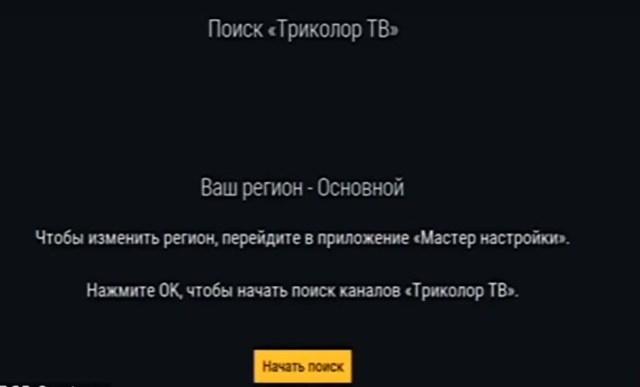
Для тех, кто столкнулся с необходимостью самостоятельной настройки и обновления впервые, простым и удобным вариантом выполнения процедуры может стать алгоритм, используемый при первичной настройке программ. Для этого нужно использовать меню ресивера или пульт дистанционного управления.
Для облегчения поиска целесообразно выбрать режим автоматической настройки. Это избавит от необходимости совершения лишних движений и позволит обновить список: действующие каналы сохранятся, но будут добавлены новые.
Обновление через панель приемного устройства
Чтобы запустить процесс непосредственно этим способом, понадобится открыть меню, перейти в раздел «Настройка каналов» и выбрать опцию «Автоматический поиск».
С пульта дистанционного управления
Начать сканирование с пульта ДУ можно несколько иным способом. Для этого потребуется:
- Щелкнуть кнопкой «Меню».
- В открывшемся окне выбрать опцию «Поиск» и нажать «Ок».
- Система предложит найти обновления.
- Управляя стрелкой «влево», выбрать положительный вариант и подтвердить действие нажатием кнопки «Ок».

Список каналов сформируется автоматически, останется только подождать, пока закончится операция.
Через ПК
Существует еще один способ, однако, из-за необходимости использовать компьютер и сложности выполнения, он редко применяется. К тому же его не всегда удается выполнить в домашних условиях. Суть метода состоит в изменении программы ресивера. Для успешной реализации поставленной задачи понадобится четко сформированный перечень программ Триколор со всеми необходимыми параметрами.
Проблемы с Триколор ТВ и их решение
Трансляция каналов через цифровую приставку «Триколор» осуществляется посредством кабельного или спутникового вещания, поэтому в процессе ее использования не исключено возникновение различных проблем и ошибок, способных вызвать массу негативных эмоций.

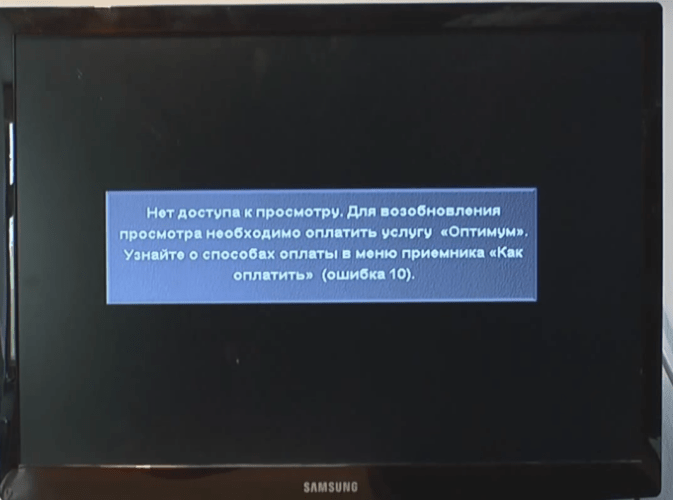
Не стоит отказываться от услуг компании, ведь любую проблему можно быстро устранить, особенно если понимать источник ее появления.
Несколько лет работал в салонах сотовой связи двух крупных операторов. Хорошо разбираюсь в тарифах и вижу все подводные камни. Люблю гаджеты, особенно на Android.
Задать вопрос
Проблемы и решения
Нет доступа к просмотру
Может возникнуть по следующим причинам:
• Задолженность по оплате услуг;
• Карта оплаты не была активирована;
• Отсутствие обновления программного обеспечения;
• Некорректная установка смарт-карты;
• Влияние погодных условий.
Если проверка данных пунктов не выявила нарушений, стоит сбросить настройки до заводских, обновить ПО и восстановить телевещание.
Не распознается смарт-карта
В такой ситуации следует осмотреть карточку на наличие внешних повреждений и проверить корректность установки. При отсутствии неполадок, стоит обновить ПО и перезагрузить устройство. Это делается для того, чтобы устранить конфликт между оборудованием и программным обеспечением.
Отсутствует сигнал
Появление на экране ТВ надписи «Нет сигнала» после его включения может свидетельствовать о неблагоприятном влиянии погоды либо смещении декодера, который перестал фокусировать сигнал. В первом случае нужно дождаться, пока буря уляжется. Во втором – выполнить сброс до заводских установок и повторно запустить поиск каналов.
Пропал звук
Нужно выполнить следующие действия:
• На пульте ДУ нажать на кнопку «Mute», которая отвечает за отключение звука;
• Проверить регулятор громкости;
• Перезагрузить ресивер.
Если ничего не помогло, выполнить сброс до заводских настроек.
Проблемы с изображением
Картинка может искажаться, транслироваться с разъезжающимися пикселями, иметь дефекты или полностью отсутствовать. Справиться с такой проблемой самостоятельно, скорее всего, не удастся. Целесообразно обратиться в техническую поддержку компании или оставить заявку на официальном сайте https://www.tricolor.tv/
Коды ошибок
Иногда после включения ТВ и приставки на экране появляется тот или инок код ошибки. Чтобы знать, на что ориентироваться и как действовать дальше, стоит ознакомиться с полезной информацией, и держать таблицу под рукой.
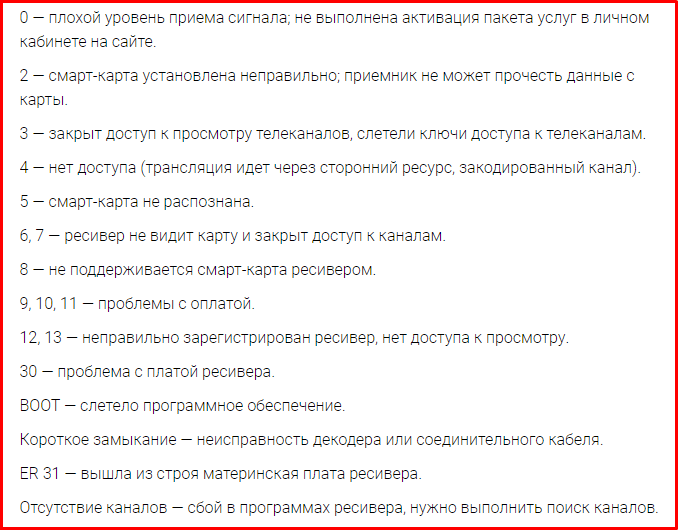
Источник: tarifkin.ru